Win10添加美式键盘输入法的步骤相对简单,用户可以通过以下步骤快速完成。打开“设置”应用,点击“时间和语言”,选择“语言”选项。在这里,找到你当前使用的语言(如中文),点击“选项”按钮。在“键盘”部分点击“添加键盘”,从下拉列表中选择“美式键盘”。完成后,你就可以在任务栏中切换输入法,使用美式键盘进行输入。需要特别的是,切换输入法时,确保选择正确的键盘布局,以避免输入错误。
一、添加美式键盘输入法的步骤详解
在Windows 10中,添加美式键盘输入法的过程并不复杂。用户需要进入“设置”界面,选择“时间和语言”。找到“语言”选项,这里列出了系统中已安装的语言。选择你当前的语言后,点击“选项”按钮,在“键盘”部分中,点击“添加键盘”按钮。在弹出的列表中,找到并选择“美式键盘”,点击确认即可。添加完成后,你可以在任务栏中看到语言图标,方便快速切换。
二、美式键盘输入法的特点
美式键盘输入法以其简洁和高效著称。与其他语言输入法相比,美式键盘的布局设计可以让用户更快速地进行拼写和打字。它的特殊字符和符号也非常适合编程和科技类工作。使用美式键盘输入法时,用户可以方便地切换到其他语言输入法,提高工作效率。
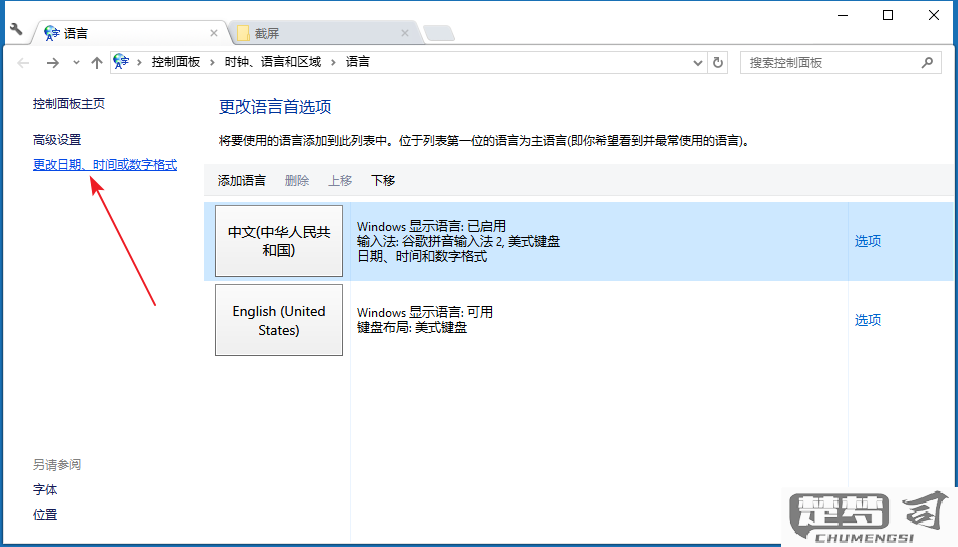
三、解决常见问题
在添加美式键盘输入法的过程中,用户会遇到一些问题。有些用户在切换输入法时发现输入法没有出现。这是因为输入法未正确添加,建议用户重新检查“语言”设置,确保美式键盘已在键盘列表中。仍然无法解决,可以尝试重新启动计算机,或在“设置”中移除并重新添加美式键盘输入法。
相关问答 FAQs
问:如何在Win10中切换输入法?
答:在任务栏右下角会显示当前输入法的图标,点击它可以看到所有已安装的输入法。你也可以使用快捷键“Win + 空格键”来快速切换。
问:我可以使用多个键盘布局吗?
答:Windows 10允许用户使用多个键盘布局,你可以在“语言”设置中需要添加不同的布局。
问:美式键盘输入法适合哪些用户使用?
答:美式键盘输入法适合需要使用英语进行日常沟通、学习或工作的用户,尤其是那些从事编程或科技行业的专业人士。
猜你感兴趣:
Excel自动调整行高不起作用
上一篇
表格计算时间差的函数
下一篇
